저번 포스팅 때 VHD 파일을 통해서 멀티부팅하는 것을 포스팅 하였는데요.
2020/06/05 - [dorudoru의 강좌/Computer & IT] - [Windows] VHD 파일에 윈도우 설치하여 멀티부팅하기
[Windows] VHD 파일에 윈도우 설치하여 멀티부팅하기
이번에는 멀티부팅 방법중 VHD를 이용하여 멀티부팅하는 것을 알아보겠습니다. 먼저 VHD는 무엇을까요? Virtual Hard Disk의 약자이며, 디스크를 하나의 파일로 만든것이라고 생각하면 된다. 이 VHD에
dorudoru.tistory.com
이번에 포맷을 하게 되면서, VHD파일만 백업한 후 포맷한 PC에서 VHD파일을 다시 복원하는 방법을 알아보겠습니다.
기존 포스팅은 가상 디스크를 생성하고 그 곳에 윈도우를 설치한 후 부팅에 등록하는 것이었는데요.
이번에는 이미 VHD 파일을 가지고 있는 경우 등록하는 방법을 알아보겠습니다.
VHD 파일 등록하는 방법
먼저 백업 받은 VHD파일을 임의의 폴더에 옮겨 놓습니다.
현재 제 컴퓨터에는 포맷 후 C드라이브만 등록되어 있는 상태입니다.
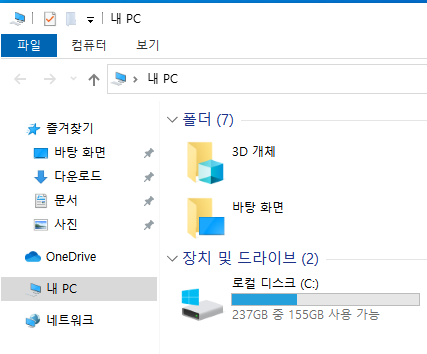
이 상황에서 백업 받아놓은 VHD 파일을 임의의 폴더,
저는 테스트를 위해서 C:\vhd에 복사하였습니다.
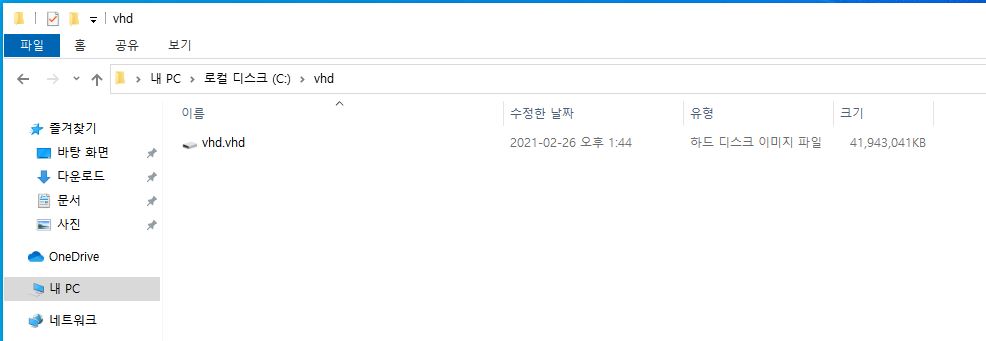
그 이후 옮겨놓은 VHD.VHD 파일을 마우스 우클릭 -> 탑재를 클릭합니다.
이 탑재를 통해서 VHD파일을 드라이브에 탑재하실 수 있습니다.
아마 예전에 CD스페이스나, 데몬/알콜등을 사용해보셨으면 익숙하실 것 같습니다.
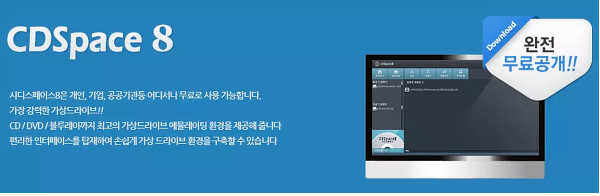
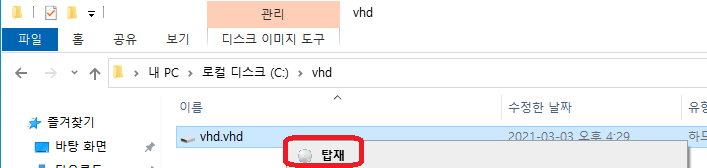
그러면 아래처럼 VHD파일이 마운트 되어 D드라이브로 설정되었습니다.
이제 이 마운트된 드라이브 안의 윈도우의 부팅파일만 새로운 PC에 등록하면 정상적으로 사용하실 수 있습니다.
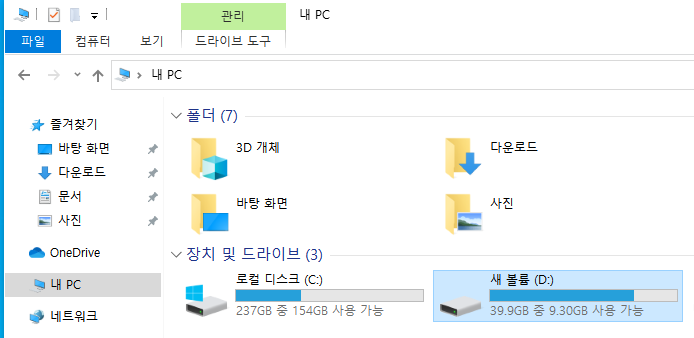
그 이후에 프로세스는 기존에 멀티부팅 등록하는 것과 같습니다.
D드라이브에 마운트 되었기 때문에, 윈도우는 D:\Windows 폴더에 설치되어 있습니다.
멀티 부팅을 등록하기 위해 BCD EDIT으로 부팅파일을 생성합니다.
=> bcdedit d:\windows
이 드라이브와 폴더는 윈도우 설치 폴더에 따라 변경하시면 됩니다.
그리고 잘 등록되었는지 bcdedit /v로 부팅 관리자의 상태를 확인해 봅니다.
정상적으로 VHD=C\VHD\VHD.VHD파일이 등록되어 있음을 알 수 있습니다.
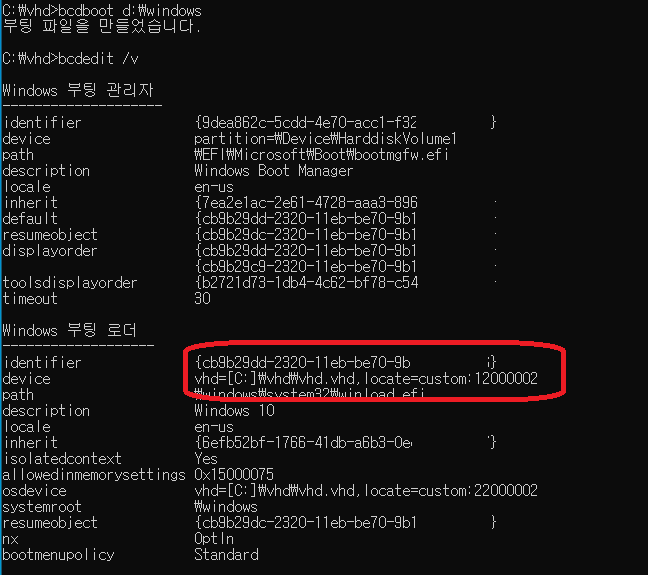
이 후 재부팅하시게 되면 정상적으로 멀티 부팅이 가능한데요.
구분을 위해서 bcdedit /set 명령어를 통해 이름을 변경할 수 있습니다.
bcdedit /set identifier description win 10

정상적으로 변경되셨으면, msconfig를 통해서 부팅 변경이 정상적으로 되었는지 확인하시면 됩니다.
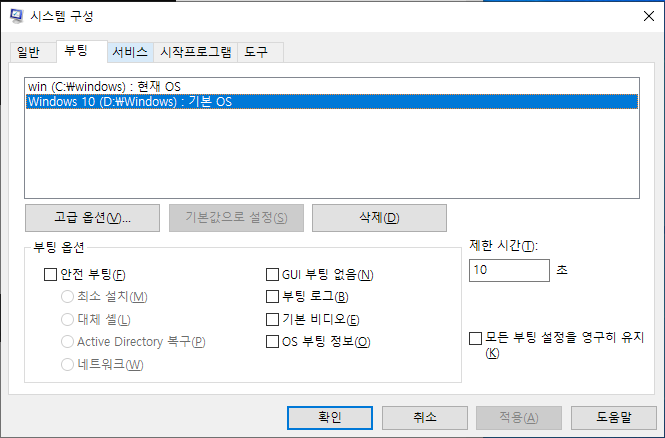
VHD 활용법
이렇게 VHD파일에 윈도우를 설치하게 되면, 포맷할 경우에 별도의 설정할 필요 없이
간단히 이 VHD 파일만 복사하셔서 간단하게 동일한 윈도우 시스템을 사용하실 수 있습니다.
그렇기 때문에 다양한 용도로 활용하실 수 있는데요. 예를 들어 VHD파일을 통해서
파티션을 나누지 않고 별도의 윈도우를 설치해서 사용하실 수도 있구요.
'Tip & Tech > Computer' 카테고리의 다른 글
| 삼성 노트 PC에서 설치하는 방법 (36) | 2021.03.11 |
|---|---|
| 이 드라이브에 windows를 설치할 수 없습니다. 에러 해결 방법 (0) | 2021.03.06 |
| LG 15UD40N 노트북 셀프업그레이드 하기 (0) | 2021.02.25 |
| 윈도우 10 초기화 하는 방법 (0) | 2021.02.20 |
| 가성비 노트북 LG 15UD40N-GX56K 개봉기 (0) | 2021.02.19 |

